T
Turkticaret.Net Admin
Misafir
Sunum, iş dünyasından eğitime, kişisel projelerden pazarlamaya kadar birçok alanda etkili bir iletişim aracı olarak kullanılır. Doğru sunum hazırlama programını seçmek, mesajınızı etkili bir şekilde iletmek için oldukça önemlidir. İşte en çok kullanılan sunum hazırlama programları, detaylı özellikleri, avantajları, dezavantajları, fiyatlandırmaları ve kullanım rehberleri:

Microsoft PowerPoint, sunumu hazırlamak için kullanılan bir yazılım programıdır. İlk olarak 1987 yılında Microsoft tarafından geliştirilen PowerPoint, zaman içinde gelişerek, metin, grafik, animasyon ve video gibi öğeleri içeren dinamik sunumlar hazırlama yeteneği kazandı. Hem ofis çalışanları, hem öğrenciler, hem de profesyoneller için vazgeçilmez bir araç haline geldi. PowerPoint, Windows ve macOS için kullanılabilir ve bulut tabanlı sürümü de Office 365 kapsamında kullanılmaktadır.
PowerPoint, kullanıcıların hızlıca başlamak için yüzlerce hazır şablon sunar. İş sunumlarından eğitim içeriklerine kadar farklı amaçlara yönelik tasarlanmış şablonlar, kullanıcıların estetik açıdan profesyonel sunumlar hazırlamasını sağlar. Ayrıca, şablonları kişisel tercihlere göre kolayca özelleştirebilirsiniz.
PowerPoint, slaytlar arasında geçiş yaparken izleyicinin dikkatini çekmek için farklı animasyon efektleri ve geçişler sunar. Metinler, şekiller, resimler ve diğer öğeler üzerinde animasyonlar kullanarak sunumunuzu dinamik hale getirebilirsiniz.
PowerPoint, görsel içerikleri ve videoları kolayca entegre etmenizi sağlar. Slaytlara video eklemek, arka planda müzik çalmak veya bir ses kaydını slaytlarınıza dahil etmek, sunumunuzun etkisini artırabilir.
Grafikler, tablolar, diyagramlar ve SmartArt gibi görselleştirme araçları, karmaşık verileri izleyicilere daha anlaşılır bir şekilde sunmanıza yardımcı olur. Bu, özellikle iş dünyasında ve eğitimde verilerin etkili bir biçimde aktarılması için önemli bir özelliktir.
Office 365 kullanıcıları için PowerPoint, gerçek zamanlı iş birliği yapmayı mümkün kılar. Birden fazla kişi aynı sunumu aynı anda düzenleyebilir ve değişiklikleri anında görebilir. Bu özellik, uzaktan çalışma düzenlerinde oldukça kullanışlıdır.
Microsoft PowerPoint, düzenli olarak yeni özellikler ve güvenlik güncellemeleri sunar. Bu, kullanıcıların her zaman en güncel araçları ve şablonları kullanmalarını sağlar.
PowerPoint, basit ve sezgisel bir arayüze sahiptir. Yıllardır kullanımda olan bir yazılım olmasının verdiği tecrübeyle, kullanıcılar ihtiyaç duydukları tüm araçları kolayca bulabilirler. Yeni başlayanlar için de öğrenmesi oldukça basittir.
PowerPoint, hem iş hem de eğitim alanında profesyonel ve şık sunumlar hazırlamak için ideal bir araçtır. Şablonlar ve görsel araçlar sayesinde sunumlarınızın estetik açıdan güçlü olmasını sağlar.
Microsoft PowerPoint, hem masaüstü bilgisayarlar hem de mobil cihazlar üzerinde kullanılabilir. Bulut tabanlı PowerPoint sayesinde, sunumlarınıza istediğiniz cihazdan kolayca erişebilir, düzenleme yapabilirsiniz.
Sunumlarınıza video, ses, müzik, resim ve animasyonlar ekleyerek daha etkileyici bir hale getirebilirsiniz. Bu özellikler, sunumunuzu hem daha ilgi çekici hale getirir hem de izleyicilerin dikkatini toplar.
PowerPoint’in en büyük dezavantajlarından biri, yazılımın ücretli olmasıdır. Özellikle küçük işletmeler ve bireysel kullanıcılar için, Microsoft Office paketine sahip olmak maliyetli olabilir. Ancak, Office 365 ile abonelik bazında erişim sağlanabiliyor.
PowerPoint, çok basit ve şablon odaklı bir tasarım aracıdır. İleri düzey grafik tasarım ihtiyaçları için profesyonel tasarım yazılımlarına (örneğin Adobe Photoshop) ihtiyaç duyulabilir. Ayrıca, animasyon ve geçiş efektleri bazen karmaşık olabiliyor.
PowerPoint dosyaları, özellikle video ve yüksek çözünürlüklü görseller eklediğinizde büyük boyutlara ulaşabilir. Bu, dosyaların paylaşılmasını ve taşınmasını zorlaştırabilir.
Microsoft PowerPoint, Office 365 aboneliği ile sunulmaktadır. Fiyatlar, kullanıcının ihtiyacına göre değişir. Örneğin:

Google Slaytlar, Google’ın ücretsiz bulut tabanlı bir yazılımıdır ve Microsoft PowerPoint’e benzer şekilde, metin, görsel, grafik ve video içeren slaytlar oluşturmanıza olanak tanır. Google Hesabı olan herkes, Google Slaytlar’a erişebilir ve sunumlarını bulut ortamında saklayarak internet bağlantısı olan her cihazdan ulaşabilir. Kullanıcılar, sadece bir internet bağlantısına sahip olduklarında değil, aynı zamanda çevrimdışı modda da sunumlarını hazırlayabilirler.
Google Slaytlar, tamamen ücretsizdir ve Google hesabınızla kolayca erişilebilir. Sunumlarınızı Google Drive üzerinde sakladığınız için dosya kaybetme riski yoktur. Ayrıca, slaytlarınıza herhangi bir cihazdan internet bağlantısıyla ulaşabilirsiniz.
Google Slaytlar, birden fazla kişinin aynı anda aynı sunumun üzerinde çalışmasına olanak tanır. Kullanıcılar, sunumu paylaşarak başkalarıyla eşzamanlı olarak metin, görsel veya tasarım düzenlemeleri yapabilir. Yaptığınız her değişiklik anında diğer katılımcılar tarafından görünür.
Google Slaytlar, her türlü sunumlar için kullanılabilecek şablonlar sunar. Eğitim, iş, pazarlama veya kişisel projeler için hazırlanmış şablonlar, kullanıcıların hızlıca profesyonel görünümlü sunumlar hazırlamasını sağlar. Ayrıca, şablonlar özelleştirilebilir.
Google Slaytlar, resimler, videolar, ses dosyaları ve diğer multimedya içerikleri kolayca ekleyebilmenizi sağlar. YouTube videolarını doğrudan sunumlarınıza entegre edebilir veya bulut depolama alanınızdan içerik ekleyebilirsiniz.
Sunumlarınızı görsel olarak daha çekici hale getirmek için grafikler, tablolar ve diyagramlar gibi etkileşimli araçlar kullanabilirsiniz. Google Slaytlar, verilerinizi şemalarla destekleyerek izleyicilerin ilgisini çeker.
İnternet bağlantınız olmadığında da Google Slaytlar’ı kullanabilirsiniz. Çevrimdışı modda yapılan değişiklikler, internet bağlantınız geri geldiğinde otomatik olarak senkronize edilir.
Google Slaytlar, kullanıcılar için tamamen ücretsizdir. İnternet bağlantısı olan her yerden erişilebilir ve her türlü cihazda kullanılabilir. Tek yapmanız gereken bir Google hesabı oluşturmak.
Bir sunumu birden fazla kişiyle aynı anda düzenleyebilme, Google Slaytlar’ın en büyük avantajlarından biridir. Ekip üyeleriniz, sunumları paralel olarak düzenleyebilir ve herkesin katkıda bulunmasını sağlayabilirsiniz. Bu özellik, özellikle uzaktan çalışma ve ekip projeleri için son derece faydalıdır.
Google Slaytlar, tüm sunumlarınızı Google Drive’a kaydeder. Bu, dosyalarınızın güvenli bir şekilde depolanmasını sağlar ve internet erişimi olan her yerden ulaşmanızı mümkün kılar. Ayrıca, dosya kaydetme süreci de otomatik olarak yapılır, böylece manuel kaydetme işlemi yapmanıza gerek kalmaz.
Google Slaytlar, sunumlarınızı farklı formatlarda dışa aktarmaya olanak tanır. Sunumunuzu PowerPoint (.pptx), PDF, JPEG ve hatta metin dosyası gibi farklı formatlarda kaydedebilirsiniz. Bu, sunumunuzu farklı platformlarda ve cihazlarda kolayca paylaşabilmenizi sağlar.
Google Slaytlar, Google Dokümanlar, Google E-Tablolar ve Google Drive ile sorunsuz bir şekilde entegre çalışır. Bu sayede Google ürünlerini kullanan kişiler için verimlilik artar.
Google Slaytlar, ücretsiz olarak sunulmaktadır. Ancak, işletmeler ve profesyonel kullanıcılar için ek özellikler ve depolama alanı sunan Google Workspace (eski adıyla G Suite) abonelik seçenekleri mevcuttur. Google Workspace, kullanıcı başına aylık belirli bir ücret karşılığında profesyonel hizmetler sunar ve daha fazla depolama alanı, yönetim araçları ve işbirliği seçenekleri sağlar.
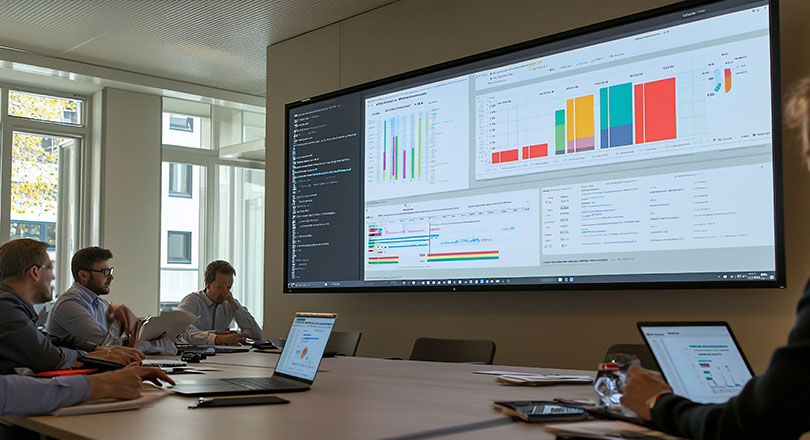
Prezi, kullanıcıların statik slaytlar yerine etkileşimli, dinamik ve görsel olarak etkileyici sunumlar oluşturmasına olanak tanır. 2009 yılında Zoltán Csefalvay ve Peter Arvai tarafından geliştirilen Prezi, geleneksel slayt sunumlarının ötesinde bir deneyim sunarak sunumları “zoomable” (yakınlaştırılabilir) bir formatta sunar. Yani, sunumunuz tek bir büyük dijital tuval üzerinde işlenir ve kullanıcılar bu tuvalin farklı bölümlerine yakınlaştırma yaparak sunumu izlerler. Prezi, özellikle yaratıcı, etkileşimli ve dikkat çekici sunumlar hazırlamak isteyen kullanıcılar için oldukça cazip bir seçenektir.
Prezi’nin en dikkat çekici özelliği, slayt tabanlı sunumlardan farklı olarak kullanıcıların tüm sunum boyunca “yakınlaştırma” ve “uzaklaştırma” yapabilmesidir. Bu, görseller, metinler ve videoların bir arada kullanılmasını ve her bir öğenin birbiriyle etkileşimli olmasını sağlar.
Prezi, kullanıcıların her türlü sunum için başlamak üzere çok sayıda şablon seçeneği sunar. Şablonlar, eğitim, iş, pazarlama ve kişisel projeler için hazırlanmış olup, her tür sunum tarzına göre özelleştirilebilir.
Prezi, çevrimiçi kullanımın yanı sıra, çevrimdışı çalışmayı da mümkün kılar. Prezi sunumlarınıza çevrimdışı modda erişebilir ve düzenlemeler yapabilirsiniz. Bu özellik, internet bağlantısı olmayan ortamlarda dahi sunumu hazırlamanıza olanak tanır.
Prezi, ekiplerin aynı sunum üzerinde bir araya gelerek gerçek zamanlı işbirliği yapabilmelerini sağlar. Birden fazla kullanıcı, sunumun üzerinde değişiklikler yapabilir ve anında birbirlerinin katkılarını görebilir.
Prezi, videolar, sesler, resimler ve diğer multimedya öğeleri ile kolayca entegrasyon sağlar. Bu, sunumunuzu sadece metin ve görsellerle değil, aynı zamanda etkileşimli medya öğeleri ile de zenginleştirmenizi sağlar.
Prezi Video, kullanıcıların videolarını doğrudan sunumlarına entegre etmelerini sağlar. Bu özellik, özellikle eğitim, konferans veya tanıtım videoları hazırlayan kişiler için faydalıdır. Prezi Video ile bir videoyu anlatıcıyla birlikte sunumda gösterebilirsiniz.
Prezi’nin sunduğu dinamik sunum tasarımı, izleyicilerin ilgisini çekmeyi başarır. Geleneksel slayt sunumlarının monoton yapısından uzaklaşarak, sunumunuzu daha özgün ve dikkat çekici hale getirirsiniz.
Prezi’nin büyüleyici “zoom” ve “pan” efektleri, sunumlarınızı görsel olarak zenginleştirir. Bu özellik, özellikle görsel öğelere dayalı içerik sunarken faydalıdır. Harita temalı bir sunumla, izleyicilerinizin hikayenizi her açıdan keşfetmesini sağlayabilirsiniz.
Prezi, bulut tabanlı olması sayesinde, birden fazla kişiyle aynı anda çalışmayı mümkün kılar. Bu, ekiplerin ve grupların aynı sunum üzerinde anında düzenlemeler yapmasını sağlar. Bu işbirlikçi özellik, uzaktan çalışma ortamlarında büyük kolaylık sağlar.
Prezi, sadece çevrimiçi değil, aynı zamanda çevrimdışı kullanım imkanı da sunar. Prezi sunumları, internet bağlantısının olmadığı durumlarda da kullanılabilir, bu da programı her ortamda rahatlıkla kullanabilmenizi sağlar.
Prezi, sunumların PDF, video veya Prezi linki olarak paylaşılmasını sağlar. Bu, sunumların farklı platformlarda ve cihazlarda kolayca kullanılabilmesini sağlar.
Prezi, başlangıçta biraz karmaşık olabilir. Özellikle geleneksel slayt tabanlı sunum araçları kullananlar için Prezi’nin dinamik yapısına alışmak zaman alabilir. Kullanıcılar, sunumları daha etkili bir şekilde hazırlamak için bir süre öğrenme sürecine ihtiyaç duyabilirler.
Prezi’nin temel özellikleri ücretsiz olarak sunulsa da, daha fazla özellik ve gelişmiş düzenleme seçenekleri için ücretli bir plana geçiş yapmanız gerekir. Bu durum, özellikle küçük işletmeler veya bireysel kullanıcılar için ek bir maliyet oluşturabilir.
Çevrimiçi işbirliği yapılabilmesi için internet bağlantısına ihtiyaç duyulması, bazı kullanıcılar için dezavantaj olabilir. Çevrimdışı kullanım imkanı olsa da, bazı özelliklerin internet bağlantısıyla daha verimli kullanıldığı söylenebilir.
Prezi, karmaşık görsel düzenlemeler ve ayrıntılı animasyonlar açısından sınırlıdır. Daha gelişmiş animasyon ve grafik tasarımı isteyenler, PowerPoint gibi diğer araçlara başvurabilir.
Prezi, temel bir ücretsiz plan sunmaktadır, ancak daha gelişmiş özelliklere ve depolama alanına sahip olmak isteyen kullanıcılar için ücretli planlar mevcuttur. Prezi’nin ücretli planları genellikle iki ana kategoride sunulur:
Fiyatlandırma, kullanıcıların ihtiyaçlarına göre değişir, ancak genellikle yıllık abonelik bazında fiyatlandırılır.
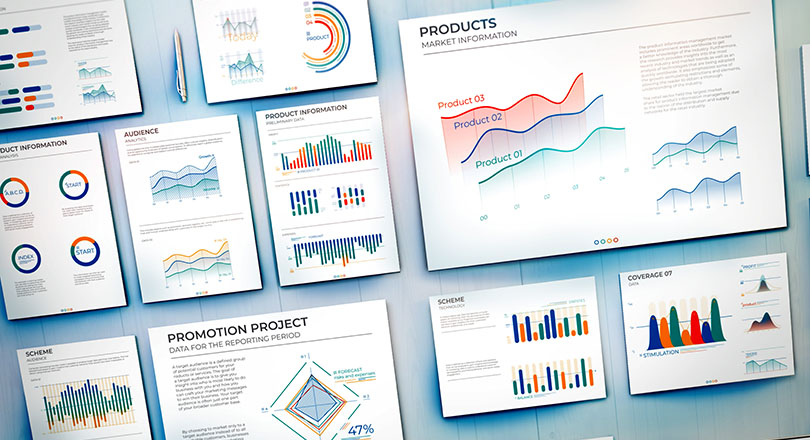
Keynote, Apple’ın geliştirdiği ve macOS, iOS işletim sistemleri üzerinde çalışan bir sunum hazırlama yazılımıdır. Hem profesyoneller hem de bireysel kullanıcılar için sunum yapmayı kolaylaştıran bu uygulama, dinamik animasyonlar, şık şablonlar ve kullanıcı dostu arayüzüyle dikkat çeker. Mac ve iOS kullanıcıları için ücretsiz olarak sunulan Keynote, aynı zamanda iCloud üzerinden de erişilebilir, böylece kullanıcılar internet üzerinden cihazlar arası geçiş yapabilir. Keynote, PowerPoint gibi diğer popüler sunum araçlarına alternatif olarak, özellikle görselliğe ve zarafete önem verenler için mükemmel bir seçenektir.
Keynote, görsel açıdan zengin ve profesyonel şablonlar sunarak kullanıcıların etkileyici sunumlar hazırlamalarını kolaylaştırır. Bu şablonlar, eğlenceli ve yaratıcı tasarımlardan ciddi ve kurumsal sunumlara kadar geniş bir yelpazeyi kapsar. Kullanıcılar, hazır şablonlar üzerinden kolayca geçiş yapabilir veya tamamen özelleştirilmiş bir sunum oluşturabilirler.
Keynote’un sunduğu animasyonlar ve geçişler, sunumların daha dinamik hale gelmesini sağlar. Özellikle metin ve görsel öğelere uygulanan etkileyici animasyonlar, izleyicilerin dikkatini çeker ve sunumu daha akıcı hale getirir. Farklı animasyon efektleriyle slaytlar arasındaki geçişler daha profesyonel bir hava kazanır.
Apple, Keynote’u iCloud üzerinden de kullanılabilir hale getirerek, çevrimiçi işbirliği imkanı sunar. Kullanıcılar, sunumlar üzerinde birden fazla kişiyle aynı anda çalışabilir, böylece gerçek zamanlı olarak düzenlemeler yapabilirler. Bu özellik, özellikle ekipler için önemli bir avantajdır.
Keynote, video, ses, resim ve diğer multimedya öğelerini kolayca entegre etme imkanı sunar. Özellikle yüksek kaliteli görseller ve videolar kullanarak, etkileyici sunumlar hazırlamak mümkündür. Grafikler ve diyagramlar konusunda da kullanıcılar oldukça geniş bir araç yelpazesiyle sunumlarını zenginleştirebilir.
Apple cihazlarıyla uyumlu olan Keynote, iPhone, iPad ve Mac cihazları arasında kolayca senkronize olur. Bu özellik, sunumların her zaman güncel kalmasını sağlar ve cihazlar arasında geçiş yaparak daha verimli bir çalışma deneyimi sunar. Ayrıca, Apple Watch entegrasyonu sayesinde sunumları kontrol etmek de mümkündür.
Keynote, kullanıcı dostu arayüzü ile dikkat çeker. Kullanıcıların sunumlarını hızlıca hazırlayabilmesi için ihtiyaç duydukları tüm araçlar tek bir noktada toplanmıştır. Arayüzün temiz ve minimalist yapısı, kullanıcıların daha verimli bir şekilde çalışmasına olanak tanır.
Keynote, Apple ekosisteminde yer alan tüm cihazlarla mükemmel uyum sağlar. Bu özellik, kullanıcıların bir cihazda başladığı bir sunumu diğer cihazlarda devam ettirmesini sağlar. Özellikle iCloud entegrasyonu sayesinde, sunumlar her zaman güncel tutulur ve erişim kolaylaşır.
Keynote, görsel içeriklerin yüksek kalitede görüntülenmesini sağlar. Görsellerin keskinliği, renk doğruluğu ve animasyonların akışkanlığı, bu yazılımı görsel açıdan zengin sunumlar yapmak isteyen kullanıcılar için ideal kılar.
Apple cihazları sahipleri, Keynote’u ücretsiz olarak kullanabilirler. Bu, diğer sunum araçlarıyla kıyaslandığında büyük bir avantajdır, çünkü birçok premium özellik ve şablon ücretsiz olarak sunulmaktadır.
Keynote, birden çok dili destekler, bu da farklı dillerdeki kullanıcıların rahatlıkla sunum hazırlayabilmesini sağlar. Dil seçenekleri, özellikle uluslararası projeler veya farklı kültürlerdeki izleyiciler için büyük kolaylık sağlar.
Keynote, yalnızca Apple cihazları üzerinde çalışır. Bu, Windows veya Android kullanıcıları için büyük bir sınırlamadır. PowerPoint gibi araçlar hem Windows hem de macOS platformlarında çalışabilirken, Keynote yalnızca macOS ve iOS işletim sistemleri ile uyumludur.
Keynote, Apple cihazlarında ücretsiz sunulsa da, Windows ve Android cihazlar için doğrudan bir sürümü mevcut değildir. Bu, tüm kullanıcıların Keynote’u sadece Apple cihazlarıyla sınırlı şekilde kullanabileceği anlamına gelir.
Keynote, PowerPoint’e kıyasla bazı gelişmiş özelleştirme seçeneklerine sahip değildir. PowerPoint, kullanıcıların daha derinlemesine özelleştirmeler yapabilmesine olanak tanırken, Keynote bazı karmaşık düzenlemelerde daha sınırlı kalabilir.
Keynote, Apple kullanıcıları için tamamen ücretsizdir. Ancak, Apple dışındaki cihazlarda kullanılmak istenirse, alternatif olarak PowerPoint veya Google Slides gibi araçlara başvurmak gerekebilir. Apple kullanıcıları, Keynote’u Mac, iPhone ve iPad cihazlarında kolayca kullanabilirler.

Canva, çevrimiçi bir grafik tasarım aracıdır ve kullanıcıların hızlı bir şekilde görsel içerikler yaratmalarını sağlar. Canva Sunumları, özellikle iş dünyasında ve eğitim alanında etkileyici, şık ve profesyonel sunumlar hazırlamak için kullanılır. Canva Sunumları, kullanıcıların sürükle-bırak yöntemiyle tasarımlarını kişiselleştirmelerini, şablonlardan faydalanarak hızlıca sunumlarını hazırlamalarını sağlar. Canva, kullanıcı dostu arayüzü ve kapsamlı tasarım araçları ile yeni başlayanlardan profesyonellere kadar herkes için uygundur.
Canva Sunumları, çeşitli hazır şablonlarla gelir. Kullanıcılar, sunumlarının her yönünü özelleştirmek için binlerce şablon arasından seçim yapabilirler. Bu şablonlar, iş sunumları, eğitim sunumları, pazarlama materyalleri ve kişisel projeler gibi çok geniş bir yelpazeyi kapsar. Şablonlar, kullanıcıların zaman kazanmasını sağlar ve sunumlarını hızlıca tamamlamalarına olanak tanır.
Canva’nın en büyük avantajlarından biri, kullanıcı dostu bir arayüze sahip olmasıdır. Herhangi bir teknik bilgiye sahip olmayan kişiler bile, sürükle ve bırak yöntemiyle metin, görsel, video ve diğer öğeleri kolayca yerleştirebilir.
Canva, sunumlarınıza dinamik animasyonlar ve geçişler eklemenizi sağlar. Metin, görseller ve şekiller gibi öğelere animasyonlar ekleyerek sunumunuzu daha çekici hale getirebilirsiniz. Canva’nın sunduğu geçiş efektleri sayesinde slaytlar arasındaki geçişler de oldukça profesyonel görünür.
Canva Sunumları, birden fazla kişiyle aynı anda çalışmanıza olanak tanır. Ekip üyeleri, sunumların üzerinde eş zamanlı olarak düzenleme yapabilir, geri bildirim verebilir ve öğeleri değiştirebilir. Bu özellik, özellikle iş dünyasında ve eğitim projelerinde büyük kolaylık sağlar.
Canva, metin ve görsel öğelerin yanı sıra, videolar, grafikler ve ses dosyalarını da destekler. Kullanıcılar, sunumlarını daha ilgi çekici hale getirmek için geniş medya seçeneklerinden faydalanabilirler. Ayrıca, Canva’nın sunduğu kütüphane sayesinde, milyonlarca stok fotoğraf, video, ikon ve illüstrasyona erişebilirsiniz.
Canva’nın bulut tabanlı yapısı sayesinde, kullanıcılar sunumlarını internet bağlantısı olan her yerden erişebilirler. Ayrıca, Canva’nın mobil uygulaması da mevcuttur, böylece telefon ya da tablet üzerinden de sunumlarınızı hazırlayabilirsiniz. İnternet bağlantısı olmayan durumlarda ise, Canva’nın masaüstü uygulaması üzerinden çalışmak da mümkündür.
Canva, teknik bilgi gerektirmeyen bir platformdur. Sunumları hazırlamak için herhangi bir tasarım deneyimine sahip olmanıza gerek yoktur. Arayüzün sade ve sezgisel olması, her seviyeden kullanıcı için avantaj sağlar.
Canva, şablonları tamamen özelleştirebilmeniz için birçok araç sunar. Metin stilini, renk paletlerini, öğelerin boyutlarını ve yerleşimlerini istediğiniz gibi değiştirebilirsiniz. Ayrıca, kendi görsellerinizi ve grafiklerinizi yükleyerek daha özgün sunumlarınızı hazırlayabilirsiniz.
Canva Sunumları, birden fazla kişinin aynı projede çalışabilmesine olanak tanır. Ekip üyeleri, proje üzerinde eş zamanlı olarak düzenleme yapabilir ve yorum bırakabilirler. Bu özellik, grup çalışmaları için mükemmel bir çözüm sunar.
Canva, tüm projelerinizi bulutta depolar, bu sayede sunumlarınızı kaybetme endişeniz ortadan kalkar. Herhangi bir cihazdan, herhangi bir yerden projelerinize ulaşabilirsiniz. Ayrıca, Canva’nın yedekleme sistemi sayesinde tüm verileriniz güvende olur.
Canva’nın ücretsiz sürümü, temel araçlara erişim sağlar. Ancak, bazı premium özellikler, şablonlar ve görseller yalnızca Canva Pro sürümünde mevcuttur. Bu nedenle, daha profesyonel ve özelleştirilmiş içerikler için ücretli plana geçmek gerekebilir.
Canva, internet tabanlı bir platform olduğu için, internet bağlantısı olmayan bir ortamda çalışmak zordur. Ancak, Canva’nın mobil uygulaması ve masaüstü sürümü bu konuda biraz esneklik sağlar.
Canva, kullanıcılarına ücretsiz bir plan sunar, ancak bu plan sınırlı özellikler ve içerikler içerir. Daha fazla özellik, şablon ve medya içeriği için Canva Pro ya da Canva for Enterprise gibi ücretli sürümlerine geçmek mümkündür.
Visme, farklı türde sunumlar için çeşitli şablonlar sağlayan bulut tabanlı bir araçtır. Slayt hazırlamanın yanı sıra infografikler, sosyal medya grafikleri ve diğer görsel içerikleri de oluşturabilirsiniz. Platform, önceden tasarlanmış şablonlar, simgeler ve grafiklerle birlikte gelir. Ayrıca, kendi medya dosyalarınızı yükleyerek tasarımlarınızı kişiselleştirme imkânı tanır. Birden fazla kullanıcı aynı projede çalışabilir ve projeler kolayca paylaşılabilir.
Zoho Show, internet üzerinden çalışan sunumu oluşturma aracıdır. Çok kullanıcılı iş birliği için mükemmeldir ve geniş bir şablon yelpazesi ile farklı efekt seçenekleri sunar. Kullanıcıların yeni slaytlar eklemesine, birbirlerine destek olmasına ve oluşturdukları renkli sunumları paylaşmasına olanak sağlar. Ancak yalnızca internet bağlantısıyla kullanılabilir. Bunun yanında, Zoho Show, çeşitli dil seçenekleri ile hizmet verir.
Haiku Deck, minimalist ve görselliğe öncelik veren sunumlar oluşturmak için tasarlanmıştır. Basit ve etkili slaytlar hazırlamayı kolaylaştırır. Platform, farklı şablonlar, temalar, fontlar ve görseller içeren geniş bir kütüphaneye sahiptir. Ayrıca, sunumlara YouTube videoları ekleme özelliği bulunur ve hem web üzerinden hem de mobil cihazlarla kullanılabilir.
Adobe Spark, etkileyici ve dikkat çekici sunumlar hazırlamanıza yardımcı olur. Profesyonel tasarım araçları ve kullanıcı dostu bir arayüz sunar. Çeşitli şablon seçenekleriyle göz alıcı sunumlar oluşturabilir ve kolayca paylaşabilirsiniz.
Slidebean, profesyonel görünümlü sunumlar hazırlamak için tasarlanmış bir platformdur. Zaman kazandıran otomatik düzenleme özellikleri ve kullanıcı dostu arayüzü ile öne çıkar. Ayrıca, farklı tema ve şablon seçenekleri ile yaratıcı bir deneyim sunar.
En Çok Kullanılan Sunum Hazırlama Programları ve Detaylı Rehber yazısı ilk önce Turkticaret.Net Blog üzerinde ortaya çıktı.
Kaynak : TurkTicaret

Microsoft PowerPoint
Microsoft PowerPoint, sunumu hazırlamak için kullanılan bir yazılım programıdır. İlk olarak 1987 yılında Microsoft tarafından geliştirilen PowerPoint, zaman içinde gelişerek, metin, grafik, animasyon ve video gibi öğeleri içeren dinamik sunumlar hazırlama yeteneği kazandı. Hem ofis çalışanları, hem öğrenciler, hem de profesyoneller için vazgeçilmez bir araç haline geldi. PowerPoint, Windows ve macOS için kullanılabilir ve bulut tabanlı sürümü de Office 365 kapsamında kullanılmaktadır.
PowerPoint’in Öne Çıkan Özellikleri
- Kapsamlı Şablon Seçenekleri
PowerPoint, kullanıcıların hızlıca başlamak için yüzlerce hazır şablon sunar. İş sunumlarından eğitim içeriklerine kadar farklı amaçlara yönelik tasarlanmış şablonlar, kullanıcıların estetik açıdan profesyonel sunumlar hazırlamasını sağlar. Ayrıca, şablonları kişisel tercihlere göre kolayca özelleştirebilirsiniz.
- Gelişmiş Animasyon ve Geçiş Efektleri
PowerPoint, slaytlar arasında geçiş yaparken izleyicinin dikkatini çekmek için farklı animasyon efektleri ve geçişler sunar. Metinler, şekiller, resimler ve diğer öğeler üzerinde animasyonlar kullanarak sunumunuzu dinamik hale getirebilirsiniz.
- Çeşitli Multimedya Entegrasyonu
PowerPoint, görsel içerikleri ve videoları kolayca entegre etmenizi sağlar. Slaytlara video eklemek, arka planda müzik çalmak veya bir ses kaydını slaytlarınıza dahil etmek, sunumunuzun etkisini artırabilir.
- Veri Görselleştirme Araçları
Grafikler, tablolar, diyagramlar ve SmartArt gibi görselleştirme araçları, karmaşık verileri izleyicilere daha anlaşılır bir şekilde sunmanıza yardımcı olur. Bu, özellikle iş dünyasında ve eğitimde verilerin etkili bir biçimde aktarılması için önemli bir özelliktir.
- İş Birliği Özellikleri
Office 365 kullanıcıları için PowerPoint, gerçek zamanlı iş birliği yapmayı mümkün kılar. Birden fazla kişi aynı sunumu aynı anda düzenleyebilir ve değişiklikleri anında görebilir. Bu özellik, uzaktan çalışma düzenlerinde oldukça kullanışlıdır.
- Sürekli Güncellenen Özellikler
Microsoft PowerPoint, düzenli olarak yeni özellikler ve güvenlik güncellemeleri sunar. Bu, kullanıcıların her zaman en güncel araçları ve şablonları kullanmalarını sağlar.
PowerPoint’in Avantajları
- Kullanıcı Dostu Arayüz
PowerPoint, basit ve sezgisel bir arayüze sahiptir. Yıllardır kullanımda olan bir yazılım olmasının verdiği tecrübeyle, kullanıcılar ihtiyaç duydukları tüm araçları kolayca bulabilirler. Yeni başlayanlar için de öğrenmesi oldukça basittir.
- Profesyonel ve Etkili Sunumlar
PowerPoint, hem iş hem de eğitim alanında profesyonel ve şık sunumlar hazırlamak için ideal bir araçtır. Şablonlar ve görsel araçlar sayesinde sunumlarınızın estetik açıdan güçlü olmasını sağlar.
- Çeşitli Platformlar Arası Erişim
Microsoft PowerPoint, hem masaüstü bilgisayarlar hem de mobil cihazlar üzerinde kullanılabilir. Bulut tabanlı PowerPoint sayesinde, sunumlarınıza istediğiniz cihazdan kolayca erişebilir, düzenleme yapabilirsiniz.
- Zengin Multimedya Seçenekleri
Sunumlarınıza video, ses, müzik, resim ve animasyonlar ekleyerek daha etkileyici bir hale getirebilirsiniz. Bu özellikler, sunumunuzu hem daha ilgi çekici hale getirir hem de izleyicilerin dikkatini toplar.
PowerPoint’in Dezavantajları
- Fiyatlandırma
PowerPoint’in en büyük dezavantajlarından biri, yazılımın ücretli olmasıdır. Özellikle küçük işletmeler ve bireysel kullanıcılar için, Microsoft Office paketine sahip olmak maliyetli olabilir. Ancak, Office 365 ile abonelik bazında erişim sağlanabiliyor.
- Çok Yönlü Tasarım Kısıtlamaları
PowerPoint, çok basit ve şablon odaklı bir tasarım aracıdır. İleri düzey grafik tasarım ihtiyaçları için profesyonel tasarım yazılımlarına (örneğin Adobe Photoshop) ihtiyaç duyulabilir. Ayrıca, animasyon ve geçiş efektleri bazen karmaşık olabiliyor.
- Dosya Boyutu Sorunları
PowerPoint dosyaları, özellikle video ve yüksek çözünürlüklü görseller eklediğinizde büyük boyutlara ulaşabilir. Bu, dosyaların paylaşılmasını ve taşınmasını zorlaştırabilir.
PowerPoint Fiyatlandırması
Microsoft PowerPoint, Office 365 aboneliği ile sunulmaktadır. Fiyatlar, kullanıcının ihtiyacına göre değişir. Örneğin:
- Bireysel Kullanıcılar için: Yıllık abonelik, yaklaşık 1000 TL civarındadır.
- İşletmeler için: Office 365 İşletme Premium paketi, yıllık yaklaşık 2800 TL’den başlayabilir.
- Eğitim Amaçlı Kullanıcılar: Öğrenciler ve öğretmenler için özel indirimli paketler sunulmaktadır.
PowerPoint Nasıl Kullanılır?
- Başlatma: PowerPoint’i açın ve “Yeni Sunum” seçeneğini tıklayın. Kullanmak istediğiniz şablonu seçin.
- Slayt Ekleme ve Düzenleme: Her yeni slayt için başlık, metin, resimler, grafikler ve videolar ekleyin.
- Animasyon ve Geçiş Efektleri Ekleme: Slaytlar arasındaki geçişleri belirleyin ve metin/şekillerin animasyon özelliklerini ayarlayın.
- Sunumunuzu Kaydedin ve Paylaşın: Sunumunuzu PowerPoint dosyası (PPTX) olarak kaydedebilir veya PDF formatında dışa aktarabilirsiniz. Ayrıca sunumunuzu çevrimiçi paylaşmak için bulut depolama çözümleri kullanabilirsiniz.

Google Slaytlar (Google Slides)
Google Slaytlar, Google’ın ücretsiz bulut tabanlı bir yazılımıdır ve Microsoft PowerPoint’e benzer şekilde, metin, görsel, grafik ve video içeren slaytlar oluşturmanıza olanak tanır. Google Hesabı olan herkes, Google Slaytlar’a erişebilir ve sunumlarını bulut ortamında saklayarak internet bağlantısı olan her cihazdan ulaşabilir. Kullanıcılar, sadece bir internet bağlantısına sahip olduklarında değil, aynı zamanda çevrimdışı modda da sunumlarını hazırlayabilirler.
Google Slaytlar’ın Öne Çıkan Özellikleri
- Ücretsiz ve Bulut Tabanlı
Google Slaytlar, tamamen ücretsizdir ve Google hesabınızla kolayca erişilebilir. Sunumlarınızı Google Drive üzerinde sakladığınız için dosya kaybetme riski yoktur. Ayrıca, slaytlarınıza herhangi bir cihazdan internet bağlantısıyla ulaşabilirsiniz.
- Gerçek Zamanlı İşbirliği
Google Slaytlar, birden fazla kişinin aynı anda aynı sunumun üzerinde çalışmasına olanak tanır. Kullanıcılar, sunumu paylaşarak başkalarıyla eşzamanlı olarak metin, görsel veya tasarım düzenlemeleri yapabilir. Yaptığınız her değişiklik anında diğer katılımcılar tarafından görünür.
- Gelişmiş Şablon Seçenekleri
Google Slaytlar, her türlü sunumlar için kullanılabilecek şablonlar sunar. Eğitim, iş, pazarlama veya kişisel projeler için hazırlanmış şablonlar, kullanıcıların hızlıca profesyonel görünümlü sunumlar hazırlamasını sağlar. Ayrıca, şablonlar özelleştirilebilir.
- Multimedya Desteği
Google Slaytlar, resimler, videolar, ses dosyaları ve diğer multimedya içerikleri kolayca ekleyebilmenizi sağlar. YouTube videolarını doğrudan sunumlarınıza entegre edebilir veya bulut depolama alanınızdan içerik ekleyebilirsiniz.
- Etkileşimli Araçlar ve Grafikler
Sunumlarınızı görsel olarak daha çekici hale getirmek için grafikler, tablolar ve diyagramlar gibi etkileşimli araçlar kullanabilirsiniz. Google Slaytlar, verilerinizi şemalarla destekleyerek izleyicilerin ilgisini çeker.
- Çevrimdışı Kullanım İmkanı
İnternet bağlantınız olmadığında da Google Slaytlar’ı kullanabilirsiniz. Çevrimdışı modda yapılan değişiklikler, internet bağlantınız geri geldiğinde otomatik olarak senkronize edilir.
Google Slaytlar’ın Avantajları
- Ücretsiz ve Kolay Erişim
Google Slaytlar, kullanıcılar için tamamen ücretsizdir. İnternet bağlantısı olan her yerden erişilebilir ve her türlü cihazda kullanılabilir. Tek yapmanız gereken bir Google hesabı oluşturmak.
- Gerçek Zamanlı İşbirliği
Bir sunumu birden fazla kişiyle aynı anda düzenleyebilme, Google Slaytlar’ın en büyük avantajlarından biridir. Ekip üyeleriniz, sunumları paralel olarak düzenleyebilir ve herkesin katkıda bulunmasını sağlayabilirsiniz. Bu özellik, özellikle uzaktan çalışma ve ekip projeleri için son derece faydalıdır.
- Bulut Tabanlı Depolama
Google Slaytlar, tüm sunumlarınızı Google Drive’a kaydeder. Bu, dosyalarınızın güvenli bir şekilde depolanmasını sağlar ve internet erişimi olan her yerden ulaşmanızı mümkün kılar. Ayrıca, dosya kaydetme süreci de otomatik olarak yapılır, böylece manuel kaydetme işlemi yapmanıza gerek kalmaz.
- Farklı Formatlarda Dışa Aktarma
Google Slaytlar, sunumlarınızı farklı formatlarda dışa aktarmaya olanak tanır. Sunumunuzu PowerPoint (.pptx), PDF, JPEG ve hatta metin dosyası gibi farklı formatlarda kaydedebilirsiniz. Bu, sunumunuzu farklı platformlarda ve cihazlarda kolayca paylaşabilmenizi sağlar.
- Google Ekosistemi ile Entegrasyon
Google Slaytlar, Google Dokümanlar, Google E-Tablolar ve Google Drive ile sorunsuz bir şekilde entegre çalışır. Bu sayede Google ürünlerini kullanan kişiler için verimlilik artar.
Google Slaytlar Fiyatlandırması
Google Slaytlar, ücretsiz olarak sunulmaktadır. Ancak, işletmeler ve profesyonel kullanıcılar için ek özellikler ve depolama alanı sunan Google Workspace (eski adıyla G Suite) abonelik seçenekleri mevcuttur. Google Workspace, kullanıcı başına aylık belirli bir ücret karşılığında profesyonel hizmetler sunar ve daha fazla depolama alanı, yönetim araçları ve işbirliği seçenekleri sağlar.
Google Slaytlar Nasıl Kullanılır?
- Google Slaytlar’a Erişim: Google hesabınıza giriş yaptıktan sonra, Google Drive’a gidin ve “Yeni” butonuna tıklayarak “Google Slaytlar”ı seçin.
- Şablonu Seçin: Başlangıç için şablonlardan birini seçebilir veya boş bir sunumla başlayabilirsiniz.
- Slayt Ekleyin: Her yeni slayt için başlık, metin, görseller, grafikler ve diğer öğeleri ekleyebilirsiniz.
- Multimedya Ekleyin: YouTube videoları, resimler ve bağlantılar gibi multimedya öğelerini slaytlarınıza entegre edebilirsiniz.
- Paylaşın ve İşbirliği Yapın: Sunumunuzu başkalarıyla paylaşarak gerçek zamanlı işbirliği yapabilirsiniz. Erişim izinlerini düzenleyebilir ve değişiklikleri izleyebilirsiniz.
- Dışa Aktarın ve Paylaşın: Sunumunuzu istediğiniz formatta dışa aktarabilir ve paylaşabilirsiniz.
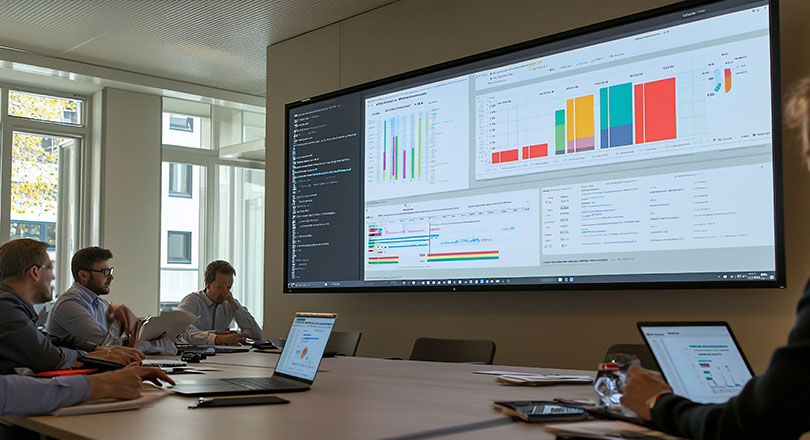
Prezi
Prezi, kullanıcıların statik slaytlar yerine etkileşimli, dinamik ve görsel olarak etkileyici sunumlar oluşturmasına olanak tanır. 2009 yılında Zoltán Csefalvay ve Peter Arvai tarafından geliştirilen Prezi, geleneksel slayt sunumlarının ötesinde bir deneyim sunarak sunumları “zoomable” (yakınlaştırılabilir) bir formatta sunar. Yani, sunumunuz tek bir büyük dijital tuval üzerinde işlenir ve kullanıcılar bu tuvalin farklı bölümlerine yakınlaştırma yaparak sunumu izlerler. Prezi, özellikle yaratıcı, etkileşimli ve dikkat çekici sunumlar hazırlamak isteyen kullanıcılar için oldukça cazip bir seçenektir.
Prezi’nin Öne Çıkan Özellikleri
- Etkileşimli ve Dinamik Sunumlar
Prezi’nin en dikkat çekici özelliği, slayt tabanlı sunumlardan farklı olarak kullanıcıların tüm sunum boyunca “yakınlaştırma” ve “uzaklaştırma” yapabilmesidir. Bu, görseller, metinler ve videoların bir arada kullanılmasını ve her bir öğenin birbiriyle etkileşimli olmasını sağlar.
- Özelleştirilebilir Şablonlar
Prezi, kullanıcıların her türlü sunum için başlamak üzere çok sayıda şablon seçeneği sunar. Şablonlar, eğitim, iş, pazarlama ve kişisel projeler için hazırlanmış olup, her tür sunum tarzına göre özelleştirilebilir.
- Çevrimiçi ve Çevrimdışı Kullanım
Prezi, çevrimiçi kullanımın yanı sıra, çevrimdışı çalışmayı da mümkün kılar. Prezi sunumlarınıza çevrimdışı modda erişebilir ve düzenlemeler yapabilirsiniz. Bu özellik, internet bağlantısı olmayan ortamlarda dahi sunumu hazırlamanıza olanak tanır.
- Gerçek Zamanlı İşbirliği
Prezi, ekiplerin aynı sunum üzerinde bir araya gelerek gerçek zamanlı işbirliği yapabilmelerini sağlar. Birden fazla kullanıcı, sunumun üzerinde değişiklikler yapabilir ve anında birbirlerinin katkılarını görebilir.
- Multimedya Entegrasyonu
Prezi, videolar, sesler, resimler ve diğer multimedya öğeleri ile kolayca entegrasyon sağlar. Bu, sunumunuzu sadece metin ve görsellerle değil, aynı zamanda etkileşimli medya öğeleri ile de zenginleştirmenizi sağlar.
- Prezi Video Özelliği
Prezi Video, kullanıcıların videolarını doğrudan sunumlarına entegre etmelerini sağlar. Bu özellik, özellikle eğitim, konferans veya tanıtım videoları hazırlayan kişiler için faydalıdır. Prezi Video ile bir videoyu anlatıcıyla birlikte sunumda gösterebilirsiniz.
Prezi’nin Avantajları
- Yenilikçi ve Etkileyici Tasarım
Prezi’nin sunduğu dinamik sunum tasarımı, izleyicilerin ilgisini çekmeyi başarır. Geleneksel slayt sunumlarının monoton yapısından uzaklaşarak, sunumunuzu daha özgün ve dikkat çekici hale getirirsiniz.
- Görsel Çekicilik
Prezi’nin büyüleyici “zoom” ve “pan” efektleri, sunumlarınızı görsel olarak zenginleştirir. Bu özellik, özellikle görsel öğelere dayalı içerik sunarken faydalıdır. Harita temalı bir sunumla, izleyicilerinizin hikayenizi her açıdan keşfetmesini sağlayabilirsiniz.
- Çevrimiçi İşbirliği ve Ekip Çalışması
Prezi, bulut tabanlı olması sayesinde, birden fazla kişiyle aynı anda çalışmayı mümkün kılar. Bu, ekiplerin ve grupların aynı sunum üzerinde anında düzenlemeler yapmasını sağlar. Bu işbirlikçi özellik, uzaktan çalışma ortamlarında büyük kolaylık sağlar.
- Esnek Çalışma İmkanları
Prezi, sadece çevrimiçi değil, aynı zamanda çevrimdışı kullanım imkanı da sunar. Prezi sunumları, internet bağlantısının olmadığı durumlarda da kullanılabilir, bu da programı her ortamda rahatlıkla kullanabilmenizi sağlar.
- Farklı Formatlarda Paylaşılabilir
Prezi, sunumların PDF, video veya Prezi linki olarak paylaşılmasını sağlar. Bu, sunumların farklı platformlarda ve cihazlarda kolayca kullanılabilmesini sağlar.
Prezi’nin Dezavantajları
- Öğrenme Eğrisi
Prezi, başlangıçta biraz karmaşık olabilir. Özellikle geleneksel slayt tabanlı sunum araçları kullananlar için Prezi’nin dinamik yapısına alışmak zaman alabilir. Kullanıcılar, sunumları daha etkili bir şekilde hazırlamak için bir süre öğrenme sürecine ihtiyaç duyabilirler.
- Gelişmiş Özellikler İçin Ücretli Planlar
Prezi’nin temel özellikleri ücretsiz olarak sunulsa da, daha fazla özellik ve gelişmiş düzenleme seçenekleri için ücretli bir plana geçiş yapmanız gerekir. Bu durum, özellikle küçük işletmeler veya bireysel kullanıcılar için ek bir maliyet oluşturabilir.
- İnternet Bağımlılığı (Bazı Durumlar)
Çevrimiçi işbirliği yapılabilmesi için internet bağlantısına ihtiyaç duyulması, bazı kullanıcılar için dezavantaj olabilir. Çevrimdışı kullanım imkanı olsa da, bazı özelliklerin internet bağlantısıyla daha verimli kullanıldığı söylenebilir.
- Karmaşık Görsel Düzenlemeler
Prezi, karmaşık görsel düzenlemeler ve ayrıntılı animasyonlar açısından sınırlıdır. Daha gelişmiş animasyon ve grafik tasarımı isteyenler, PowerPoint gibi diğer araçlara başvurabilir.
Prezi Fiyatlandırma
Prezi, temel bir ücretsiz plan sunmaktadır, ancak daha gelişmiş özelliklere ve depolama alanına sahip olmak isteyen kullanıcılar için ücretli planlar mevcuttur. Prezi’nin ücretli planları genellikle iki ana kategoride sunulur:
- Prezi Plus: Yalnızca bir kişi için sunum yapma olanağı sağlar. Kullanıcılar, sınırsız sunumlar yapabilme ve daha fazla şablon seçeneğine erişim elde eder.
- Prezi Business: Bir ekip için kapsamlı bir plan sunar. İşbirliği, analiz araçları, gelişmiş şablonlar ve sınırsız depolama alanı gibi avantajlar sunar.
Fiyatlandırma, kullanıcıların ihtiyaçlarına göre değişir, ancak genellikle yıllık abonelik bazında fiyatlandırılır.
Prezi Nasıl Kullanılır?
- Hesap Oluşturun ve Giriş Yapın: Prezi.com adresine gidin ve bir hesap oluşturun.
- Şablon Seçin veya Boş Sunumla Başlayın: Sunum hazırlamak için şablonlardan birini seçin veya boş bir sunumla başlayın.
- Slaytları Ekleyin ve Özelleştirin: Farklı slaytları tuval üzerinde yerleştirerek içerik ekleyin. Metin, görsel, video ve grafik gibi öğelerle sunumunuzu zenginleştirebilirsiniz.
- Sunumu Paylaşın ve İşbirliği Yapın: Sunumunuzu başkalarıyla paylaşın ve gerçek zamanlı işbirliği yaparak düzenlemeler yapın.
- Dışa Aktarma ve Paylaşma: Sunumunuzu video, PDF veya link formatında dışa aktarın.
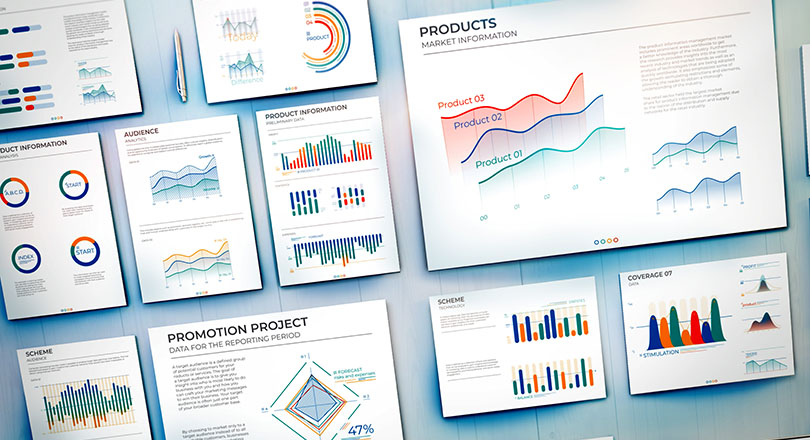
Keynote
Keynote, Apple’ın geliştirdiği ve macOS, iOS işletim sistemleri üzerinde çalışan bir sunum hazırlama yazılımıdır. Hem profesyoneller hem de bireysel kullanıcılar için sunum yapmayı kolaylaştıran bu uygulama, dinamik animasyonlar, şık şablonlar ve kullanıcı dostu arayüzüyle dikkat çeker. Mac ve iOS kullanıcıları için ücretsiz olarak sunulan Keynote, aynı zamanda iCloud üzerinden de erişilebilir, böylece kullanıcılar internet üzerinden cihazlar arası geçiş yapabilir. Keynote, PowerPoint gibi diğer popüler sunum araçlarına alternatif olarak, özellikle görselliğe ve zarafete önem verenler için mükemmel bir seçenektir.
Keynote’un Öne Çıkan Özellikleri
- Şık ve Profesyonel Şablonlar
Keynote, görsel açıdan zengin ve profesyonel şablonlar sunarak kullanıcıların etkileyici sunumlar hazırlamalarını kolaylaştırır. Bu şablonlar, eğlenceli ve yaratıcı tasarımlardan ciddi ve kurumsal sunumlara kadar geniş bir yelpazeyi kapsar. Kullanıcılar, hazır şablonlar üzerinden kolayca geçiş yapabilir veya tamamen özelleştirilmiş bir sunum oluşturabilirler.
- Etkileyici Animasyonlar ve Geçişler
Keynote’un sunduğu animasyonlar ve geçişler, sunumların daha dinamik hale gelmesini sağlar. Özellikle metin ve görsel öğelere uygulanan etkileyici animasyonlar, izleyicilerin dikkatini çeker ve sunumu daha akıcı hale getirir. Farklı animasyon efektleriyle slaytlar arasındaki geçişler daha profesyonel bir hava kazanır.
- Çevrimiçi ve Gerçek Zamanlı İşbirliği
Apple, Keynote’u iCloud üzerinden de kullanılabilir hale getirerek, çevrimiçi işbirliği imkanı sunar. Kullanıcılar, sunumlar üzerinde birden fazla kişiyle aynı anda çalışabilir, böylece gerçek zamanlı olarak düzenlemeler yapabilirler. Bu özellik, özellikle ekipler için önemli bir avantajdır.
- Yüksek Kaliteli Grafik ve Medya Desteği
Keynote, video, ses, resim ve diğer multimedya öğelerini kolayca entegre etme imkanı sunar. Özellikle yüksek kaliteli görseller ve videolar kullanarak, etkileyici sunumlar hazırlamak mümkündür. Grafikler ve diyagramlar konusunda da kullanıcılar oldukça geniş bir araç yelpazesiyle sunumlarını zenginleştirebilir.
- Apple Ekosistemiyle Entegre Çalışma
Apple cihazlarıyla uyumlu olan Keynote, iPhone, iPad ve Mac cihazları arasında kolayca senkronize olur. Bu özellik, sunumların her zaman güncel kalmasını sağlar ve cihazlar arasında geçiş yaparak daha verimli bir çalışma deneyimi sunar. Ayrıca, Apple Watch entegrasyonu sayesinde sunumları kontrol etmek de mümkündür.
Keynote’un Avantajları
- Kullanıcı Dostu Arayüz
Keynote, kullanıcı dostu arayüzü ile dikkat çeker. Kullanıcıların sunumlarını hızlıca hazırlayabilmesi için ihtiyaç duydukları tüm araçlar tek bir noktada toplanmıştır. Arayüzün temiz ve minimalist yapısı, kullanıcıların daha verimli bir şekilde çalışmasına olanak tanır.
- Mac ve iOS ile Mükemmel Entegrasyon
Keynote, Apple ekosisteminde yer alan tüm cihazlarla mükemmel uyum sağlar. Bu özellik, kullanıcıların bir cihazda başladığı bir sunumu diğer cihazlarda devam ettirmesini sağlar. Özellikle iCloud entegrasyonu sayesinde, sunumlar her zaman güncel tutulur ve erişim kolaylaşır.
- Yüksek Görsel Kalite
Keynote, görsel içeriklerin yüksek kalitede görüntülenmesini sağlar. Görsellerin keskinliği, renk doğruluğu ve animasyonların akışkanlığı, bu yazılımı görsel açıdan zengin sunumlar yapmak isteyen kullanıcılar için ideal kılar.
- Ücretsiz Kullanım
Apple cihazları sahipleri, Keynote’u ücretsiz olarak kullanabilirler. Bu, diğer sunum araçlarıyla kıyaslandığında büyük bir avantajdır, çünkü birçok premium özellik ve şablon ücretsiz olarak sunulmaktadır.
- Çoklu Dil Desteği
Keynote, birden çok dili destekler, bu da farklı dillerdeki kullanıcıların rahatlıkla sunum hazırlayabilmesini sağlar. Dil seçenekleri, özellikle uluslararası projeler veya farklı kültürlerdeki izleyiciler için büyük kolaylık sağlar.
Keynote’un Dezavantajları
- Sınırlı Platform Desteği
Keynote, yalnızca Apple cihazları üzerinde çalışır. Bu, Windows veya Android kullanıcıları için büyük bir sınırlamadır. PowerPoint gibi araçlar hem Windows hem de macOS platformlarında çalışabilirken, Keynote yalnızca macOS ve iOS işletim sistemleri ile uyumludur.
- Fiyatlandırma (Diğer Platformlar İçin)
Keynote, Apple cihazlarında ücretsiz sunulsa da, Windows ve Android cihazlar için doğrudan bir sürümü mevcut değildir. Bu, tüm kullanıcıların Keynote’u sadece Apple cihazlarıyla sınırlı şekilde kullanabileceği anlamına gelir.
- Daha Az Özelleştirme Seçeneği
Keynote, PowerPoint’e kıyasla bazı gelişmiş özelleştirme seçeneklerine sahip değildir. PowerPoint, kullanıcıların daha derinlemesine özelleştirmeler yapabilmesine olanak tanırken, Keynote bazı karmaşık düzenlemelerde daha sınırlı kalabilir.
Keynote Fiyatlandırma
Keynote, Apple kullanıcıları için tamamen ücretsizdir. Ancak, Apple dışındaki cihazlarda kullanılmak istenirse, alternatif olarak PowerPoint veya Google Slides gibi araçlara başvurmak gerekebilir. Apple kullanıcıları, Keynote’u Mac, iPhone ve iPad cihazlarında kolayca kullanabilirler.
Keynote Nasıl Kullanılır?
- Hesap Oluşturun ve Keynote’u İndirin: Keynote, macOS ve iOS cihazları için App Store üzerinden indirilebilir. Apple hesabınızla giriş yaptıktan sonra uygulamayı indirip kullanmaya başlayabilirsiniz.
- Yeni Bir Sunum Başlatın: Keynote’u açın ve yeni sunumu oluşturun. Bir şablon seçebilir veya boş bir sayfa ile başlayabilirsiniz.
- İçeriği Ekleyin ve Düzenleyin: Metin, görsel, video ve animasyon eklemek için araç çubuğundaki seçenekleri kullanabilirsiniz. Sunumunuza özgün efektler ve geçişler ekleyerek daha ilgi çekici hale getirebilirsiniz.
- Sunumunuzu Paylaşın ve Sunun: Sunumunuzu diğer Apple cihazlarına gönderebilir veya iCloud üzerinden paylaşabilirsiniz. Sunumunuzu başkalarıyla paylaşarak birlikte düzenleyebilirsiniz.

Canva
Canva, çevrimiçi bir grafik tasarım aracıdır ve kullanıcıların hızlı bir şekilde görsel içerikler yaratmalarını sağlar. Canva Sunumları, özellikle iş dünyasında ve eğitim alanında etkileyici, şık ve profesyonel sunumlar hazırlamak için kullanılır. Canva Sunumları, kullanıcıların sürükle-bırak yöntemiyle tasarımlarını kişiselleştirmelerini, şablonlardan faydalanarak hızlıca sunumlarını hazırlamalarını sağlar. Canva, kullanıcı dostu arayüzü ve kapsamlı tasarım araçları ile yeni başlayanlardan profesyonellere kadar herkes için uygundur.
Canva Sunumlarının Öne Çıkan Özellikleri
1. Kapsamlı Şablon Seçenekleri
Canva Sunumları, çeşitli hazır şablonlarla gelir. Kullanıcılar, sunumlarının her yönünü özelleştirmek için binlerce şablon arasından seçim yapabilirler. Bu şablonlar, iş sunumları, eğitim sunumları, pazarlama materyalleri ve kişisel projeler gibi çok geniş bir yelpazeyi kapsar. Şablonlar, kullanıcıların zaman kazanmasını sağlar ve sunumlarını hızlıca tamamlamalarına olanak tanır.
2. Kullanıcı Dostu Arayüz
Canva’nın en büyük avantajlarından biri, kullanıcı dostu bir arayüze sahip olmasıdır. Herhangi bir teknik bilgiye sahip olmayan kişiler bile, sürükle ve bırak yöntemiyle metin, görsel, video ve diğer öğeleri kolayca yerleştirebilir.
3. Etkileyici Animasyonlar ve Geçişler
Canva, sunumlarınıza dinamik animasyonlar ve geçişler eklemenizi sağlar. Metin, görseller ve şekiller gibi öğelere animasyonlar ekleyerek sunumunuzu daha çekici hale getirebilirsiniz. Canva’nın sunduğu geçiş efektleri sayesinde slaytlar arasındaki geçişler de oldukça profesyonel görünür.
4. Gerçek Zamanlı İşbirliği Özelliği
Canva Sunumları, birden fazla kişiyle aynı anda çalışmanıza olanak tanır. Ekip üyeleri, sunumların üzerinde eş zamanlı olarak düzenleme yapabilir, geri bildirim verebilir ve öğeleri değiştirebilir. Bu özellik, özellikle iş dünyasında ve eğitim projelerinde büyük kolaylık sağlar.
5. Geniş Grafik ve Multimedya Desteği
Canva, metin ve görsel öğelerin yanı sıra, videolar, grafikler ve ses dosyalarını da destekler. Kullanıcılar, sunumlarını daha ilgi çekici hale getirmek için geniş medya seçeneklerinden faydalanabilirler. Ayrıca, Canva’nın sunduğu kütüphane sayesinde, milyonlarca stok fotoğraf, video, ikon ve illüstrasyona erişebilirsiniz.
6. Çevrimiçi ve Çevrimdışı Erişim
Canva’nın bulut tabanlı yapısı sayesinde, kullanıcılar sunumlarını internet bağlantısı olan her yerden erişebilirler. Ayrıca, Canva’nın mobil uygulaması da mevcuttur, böylece telefon ya da tablet üzerinden de sunumlarınızı hazırlayabilirsiniz. İnternet bağlantısı olmayan durumlarda ise, Canva’nın masaüstü uygulaması üzerinden çalışmak da mümkündür.
Canva Sunumlarının Avantajları
1. Kullanım Kolaylığı
Canva, teknik bilgi gerektirmeyen bir platformdur. Sunumları hazırlamak için herhangi bir tasarım deneyimine sahip olmanıza gerek yoktur. Arayüzün sade ve sezgisel olması, her seviyeden kullanıcı için avantaj sağlar.
2. Özelleştirme Seçenekleri
Canva, şablonları tamamen özelleştirebilmeniz için birçok araç sunar. Metin stilini, renk paletlerini, öğelerin boyutlarını ve yerleşimlerini istediğiniz gibi değiştirebilirsiniz. Ayrıca, kendi görsellerinizi ve grafiklerinizi yükleyerek daha özgün sunumlarınızı hazırlayabilirsiniz.
3. Ekip Çalışması
Canva Sunumları, birden fazla kişinin aynı projede çalışabilmesine olanak tanır. Ekip üyeleri, proje üzerinde eş zamanlı olarak düzenleme yapabilir ve yorum bırakabilirler. Bu özellik, grup çalışmaları için mükemmel bir çözüm sunar.
4. Bulut Depolama ve Yedekleme
Canva, tüm projelerinizi bulutta depolar, bu sayede sunumlarınızı kaybetme endişeniz ortadan kalkar. Herhangi bir cihazdan, herhangi bir yerden projelerinize ulaşabilirsiniz. Ayrıca, Canva’nın yedekleme sistemi sayesinde tüm verileriniz güvende olur.
Canva Sunumlarının Dezavantajları
1. Sınırlı Özellikler Ücretsiz Sürümde
Canva’nın ücretsiz sürümü, temel araçlara erişim sağlar. Ancak, bazı premium özellikler, şablonlar ve görseller yalnızca Canva Pro sürümünde mevcuttur. Bu nedenle, daha profesyonel ve özelleştirilmiş içerikler için ücretli plana geçmek gerekebilir.
2. İnternet Bağlantısı Gereksinimi
Canva, internet tabanlı bir platform olduğu için, internet bağlantısı olmayan bir ortamda çalışmak zordur. Ancak, Canva’nın mobil uygulaması ve masaüstü sürümü bu konuda biraz esneklik sağlar.
Canva Fiyatlandırma
Canva, kullanıcılarına ücretsiz bir plan sunar, ancak bu plan sınırlı özellikler ve içerikler içerir. Daha fazla özellik, şablon ve medya içeriği için Canva Pro ya da Canva for Enterprise gibi ücretli sürümlerine geçmek mümkündür.
- Canva Ücretsiz Plan: Temel tasarım araçlarına ve sınırlı şablonlara erişim sağlar. Herkes için uygundur, ancak daha profesyonel içerikler için sınırlamalar vardır.
- Canva Pro: Aylık 12,95 USD (yıllık ödeme seçeneğiyle daha uygun fiyatlar sunulabilir). Bu sürüm, binlerce premium şablon, grafik, video ve ekstra özellik sunar.
- Canva for Enterprise: Büyük ekipler için özel olarak tasarlanmış bir plan olup, kurumsal düzeyde işbirliği ve marka yönetim araçları sunar.
Canva Sunumları Nasıl Kullanılır?
- Hesap Oluşturun ve Giriş Yapın: Canva’yı kullanmaya başlamak için bir hesap oluşturun ve giriş yapın. Canva’nın web sitesine giderek veya mobil uygulamayı indirerek başlayabilirsiniz.
- Yeni Bir Sunum Oluşturun: Ana ekran üzerinden “Sunum” seçeneğini tıklayın. Şablonlardan birini seçebilir veya boş bir slaytla başlayabilirsiniz.
- İçeriğinizi Ekleyin ve Düzenleyin: Metin, görsel, grafik, video ve diğer multimedya öğelerini eklemek için araç çubuğundaki seçenekleri kullanın. Sunumunuzu zenginleştirmek için animasyonlar ve geçişler ekleyin.
- Sunumunuzu Paylaşın ve Sunun: Sunumunuz hazır olduğunda, PDF, PPT veya diğer formatlarda indirip paylaşabilirsiniz. Ayrıca, Canva üzerinden doğrudan çevrimiçi olarak da sunum yapabilirsiniz.
Diğer Sunum Hazırlama Programları
Visme
Visme, farklı türde sunumlar için çeşitli şablonlar sağlayan bulut tabanlı bir araçtır. Slayt hazırlamanın yanı sıra infografikler, sosyal medya grafikleri ve diğer görsel içerikleri de oluşturabilirsiniz. Platform, önceden tasarlanmış şablonlar, simgeler ve grafiklerle birlikte gelir. Ayrıca, kendi medya dosyalarınızı yükleyerek tasarımlarınızı kişiselleştirme imkânı tanır. Birden fazla kullanıcı aynı projede çalışabilir ve projeler kolayca paylaşılabilir.
Zoho Show
Zoho Show, internet üzerinden çalışan sunumu oluşturma aracıdır. Çok kullanıcılı iş birliği için mükemmeldir ve geniş bir şablon yelpazesi ile farklı efekt seçenekleri sunar. Kullanıcıların yeni slaytlar eklemesine, birbirlerine destek olmasına ve oluşturdukları renkli sunumları paylaşmasına olanak sağlar. Ancak yalnızca internet bağlantısıyla kullanılabilir. Bunun yanında, Zoho Show, çeşitli dil seçenekleri ile hizmet verir.
Haiku Deck
Haiku Deck, minimalist ve görselliğe öncelik veren sunumlar oluşturmak için tasarlanmıştır. Basit ve etkili slaytlar hazırlamayı kolaylaştırır. Platform, farklı şablonlar, temalar, fontlar ve görseller içeren geniş bir kütüphaneye sahiptir. Ayrıca, sunumlara YouTube videoları ekleme özelliği bulunur ve hem web üzerinden hem de mobil cihazlarla kullanılabilir.
Adobe Spark
Adobe Spark, etkileyici ve dikkat çekici sunumlar hazırlamanıza yardımcı olur. Profesyonel tasarım araçları ve kullanıcı dostu bir arayüz sunar. Çeşitli şablon seçenekleriyle göz alıcı sunumlar oluşturabilir ve kolayca paylaşabilirsiniz.
Slidebean
Slidebean, profesyonel görünümlü sunumlar hazırlamak için tasarlanmış bir platformdur. Zaman kazandıran otomatik düzenleme özellikleri ve kullanıcı dostu arayüzü ile öne çıkar. Ayrıca, farklı tema ve şablon seçenekleri ile yaratıcı bir deneyim sunar.
En Çok Kullanılan Sunum Hazırlama Programları ve Detaylı Rehber yazısı ilk önce Turkticaret.Net Blog üzerinde ortaya çıktı.
Kaynak : TurkTicaret